ferestre RDP 7 - cum să înființeze
Lucrul pe Internet

Salutări, dragi cititori, și din nou Trishkin Denis conectat.
Am întâlnit recent cu întrebări cum ar fi „Remote Desktop» (RDP Windows 7). Acest instrument vă permite să lucrați cu computerul utilizând un alt dispozitiv. De exemplu, utilizatorul poate folosi echipamentul acasă pentru a îndeplini toate funcțiile necesare pe PC-ul situat într-un birou. Sunt de acord că, în unele situații, o astfel de posibilitate este convenabil. Dar este necesar mai întâi să-l depana dreapta.
Setup (la cuprins ↑)
Pentru a activa RDP, aveți nevoie pentru a efectua mai multe acțiuni:
Verificați o parolă pentru contul prin care conexiunea va fi efectuată. Și dacă nu este - instalat. În caz contrar, relația nu va fi capabil să facă.
Configurare server de RDP:
- du-te la „Start“ și pictograma „Computer“ invoca meniul contextual și apoi „Properties“;
- selectați "Dial-up";
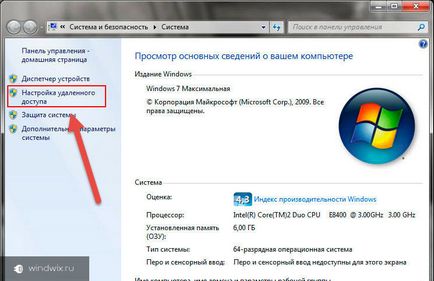
- va fi o fereastră în care faceți clic pe „Permite conexiuni de asistență la distanță ...“ (dacă aveți de gând pentru a efectua conexiunea numai cu echipamentul pe Win 7 și mai sus, este mai bine pentru a pune o căpușă împotriva elementului autentificat);
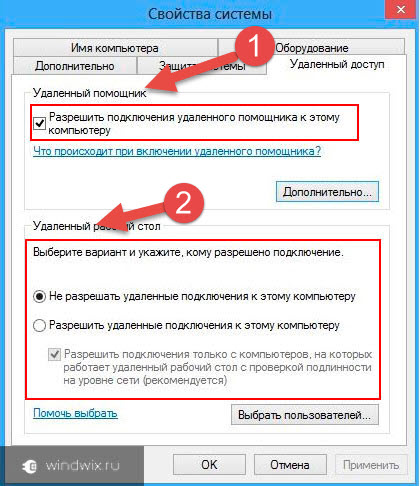
- „Advanced“ restricționează pe buton sau permite utilizatorului să folosească calculatorul de la distanță (în cazul în care o interdicție, oamenii vor vedea numai ceea ce se întâmplă pe un alt computer);
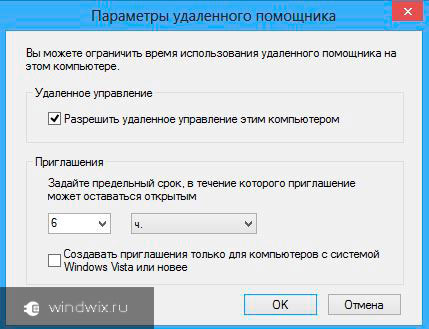
- În secțiunea „Selectare utilizatori“ indică oamenii care vor putea conecta de la distanță la dispozitiv (în acest caz, fiecare trebuie să fie setat parola).
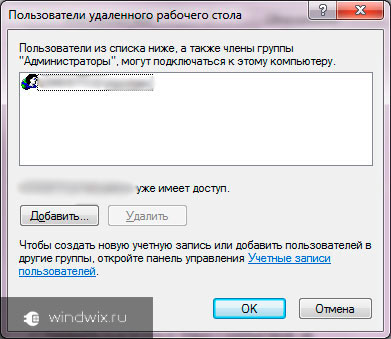
Important! Windows nu oferă posibilitatea de a conecta mai mulți utilizatori simultan. Este licență limitată în mod specific. un patch special de la echipa de dezvoltare prevede retragerea. Puteți găsi cu ușurință pe Internet.
În cazul unui punct de acces, router sau orice alt echipament care este conectat prin Internet, aveți nevoie pentru a începe port forwarding. Orice opțiune posibilă utilizarea DMZ - prezintă setările dorite printr-un singur computer.
Stabilirea unei conexiuni (la ↑ conținut)
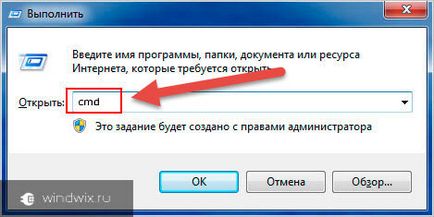
În fereastra care apare, specificați «ipconfig». O listă în care trebuie să găsiți linia cu setarea IPv4. Cifrele, care sunt indicate pe dimpotrivă, este datele necesare pentru noi.

După aceea, computerul de la care aveți de gând să efectueze conexiunea, executați client RDP sau „Conectarea la o masă la distanță.“ Pentru a face acest lucru, du-te la „Start“ și apoi du-te la „Accesorii“.
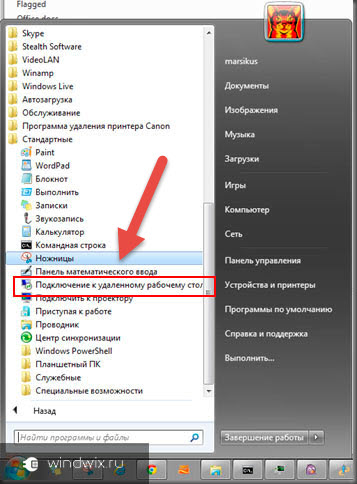
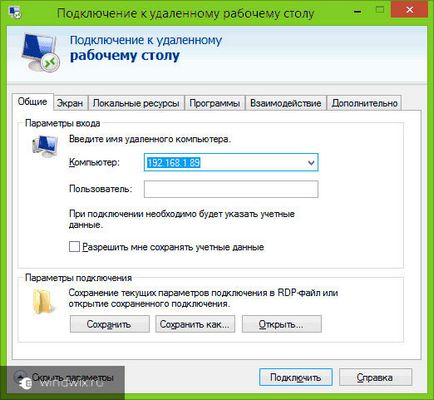
În cazul în care a fost specificat totul, așa cum ar trebui să fie, apare un meniu în care să introduceți o conectare și o parolă pentru a vă conecta.
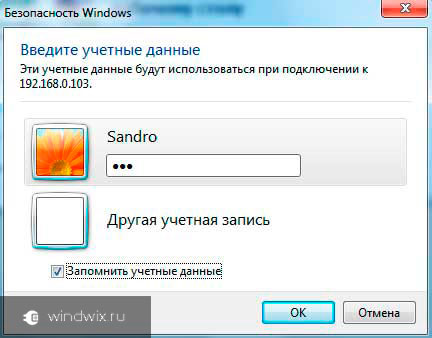
Înainte de aceasta, este posibil să se selecteze „Settings“, în cazul în care există setări diferite RDP:
Screen. Aceasta specifică proprietățile monitorului, inclusiv numărul de culori și rezoluția.
Resursele locale. Este posibil să se configureze transmiterea de informații de sunet, utilizarea diferitelor combinații de butoane. Mai mult decât atât, este posibil să se deschidă accesul la datele locale stocate pe dispozitivul cu care se face legătura. Un utilizator poate partaja o imprimantă, hard disk și alte componente. Acest lucru vă permite să partajați rapid de date.
Programul. Se specifică o listă de programe care se vor executa în mod independent, după conexiunea.
Conexiune. Aici sunt oferite instrumentele necesare pentru a modifica setările de protecție și notificare.
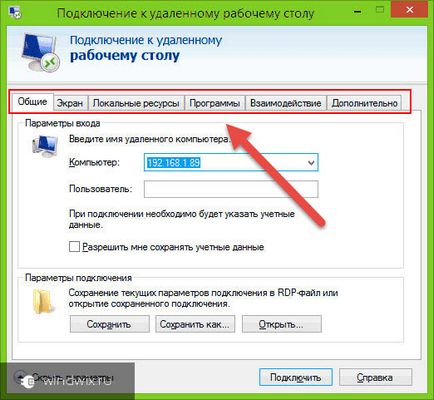
Actualizare (la conținutul ↑)
Este important să se înțeleagă că funcționarea continuă cu acest instrument, aveți nevoie de ea pentru a îndeplini toate funcțiile sale la 100%. În caz contrar, utilizatorii pot pur și simplu nu atinge obiectivele lor.
Pentru funcționarea corectă a tuturor setărilor trebuie să specificați dreapta. Dar, în unele cazuri, acest lucru nu este suficient. Ei bine, în valoare de timp pentru a instala toate actualizările merge RDP de la Microsoft. Acest lucru se poate face nu numai în centrele respective, astfel cum se prevede în sistemul de operare în sine, dar, de asemenea, pe pagina oficială de dezvoltator.
Schimbarea portului RDP (la conținutul ↑)
Pentru o conexiune standard de la computerul la distanță este portul 3389. Atunci când această interacțiune are loc prin intermediul protocolului TCP. Prin urmare, este folosit fără udp.
Pentru a spori securitatea conexiunii poate schimba portul PDR. Modificarea valorilor va reduce riscul de intruziune în sistem, în cazul parolei automate ghicitul.
Run „Run“ pentru a porni sau printr-o combinație de «Win + R» butoane. Intram «regedit».
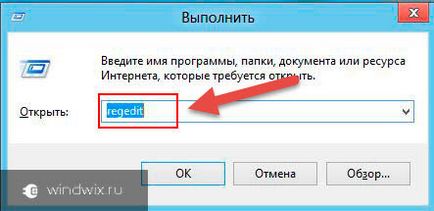
O fereastra se va deschide în cazul în care aveți nevoie pentru a merge în «HKEY_LOCAL_MACHINE» catalogul, «CurrentControlSet».
În panoul din dreapta, găsiți fișierul PortNumber. Deschideți proprietățile sale, care sunt în căutarea pentru valoarea «00000D3D». Această combinație corespunde cu 3389 cifre.
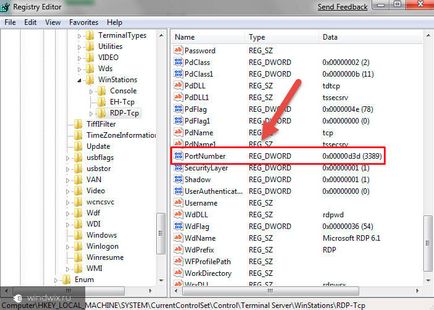
Pentru a modifica datele disponibile șterge, pune o verificare de lângă „Decimal“ și introduceți corespunzătoare din patru cifre.
Salvați și reporniți. Numai după această modificare să aibă efect.
Nu există nicio conexiune (la ↑ conținut)
Uneori, utilizatorii pot întâlni o situație în care RDP nu funcționează. Este important de remarcat că, judecând după statistici, utilizatorul încă reușește să ajungă la server, dar unele instrumente web nu lasa sa continue. Pentru a rezolva această problemă există mai multe modalități eficiente.
Pentru a face o lungă nu picurare în problema, puteți descărca un client alternativ Manager de Remote Desktop.
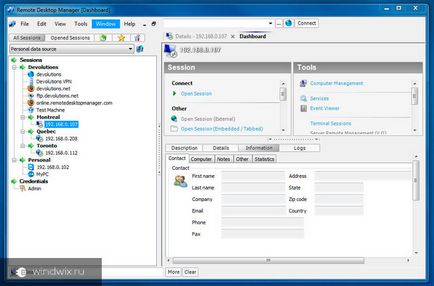
Instalați-l și a alerga.
Noi expune toate setările. Nu-ți fie frică doar de numărul lor - trebuie doar să utilizați sfaturi.
În unele cazuri, standardul ajută clientul pentru a face upgrade la cea mai recentă versiune. După cum sa menționat mai sus, puteți găsi pe site-ul oficial.
Un astfel de instrument este util atunci când nu se poate obține dintr-un motiv în spatele stația de lucru pentru a copia anumite date.
În plus, este util dacă doriți să ajute pe cineva cu o problemă cu computerul și, în același timp, va fi mai ușor să facă decât să-i spun pentru o lungă perioadă de timp.
Ei bine, sper că veți găsi o mulțime de lucruri noi aici. Înregistrează-te și spune prietenilor tăi despre blog-ul meu.
Încercați să nu scrie cuvinte obscene